如何在WPS中输入乘号(×)
2025年08月06日
在WPS编辑环境中,输入【乘号】的操作并不陌生,也许你已尝试过。接下来,我将指导大家如何在WPS中轻松输入乘号(×)。
1、 小编就以WPS文字为例介绍下,打开word,如图。
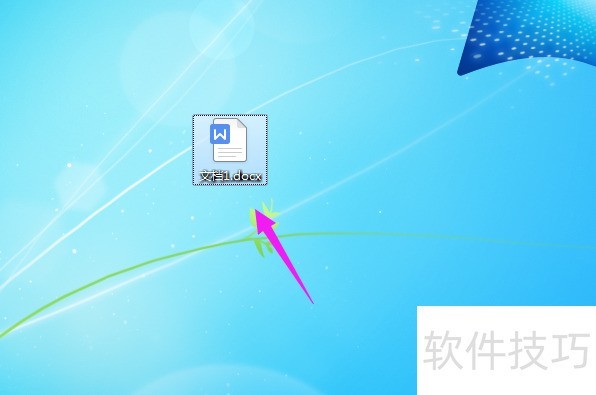
2、 紧接着我们选择【插入】,如图。
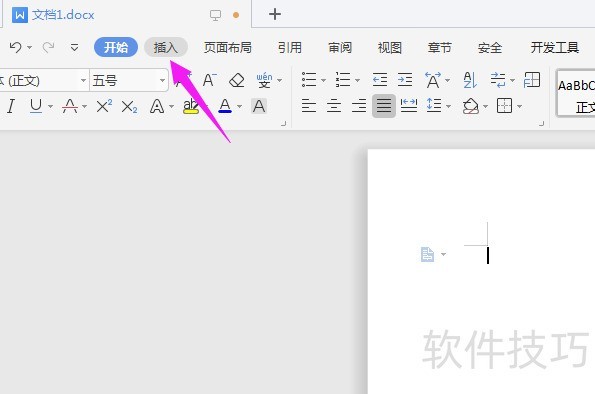
3、 我们选择【符号】下的【乘号(x)】,如图。
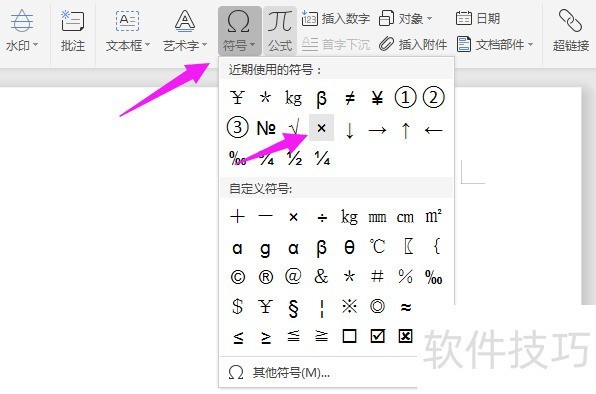
4、 【乘号】就输入成功了,如图。END1我们按下输入法的【小键盘】,如图。
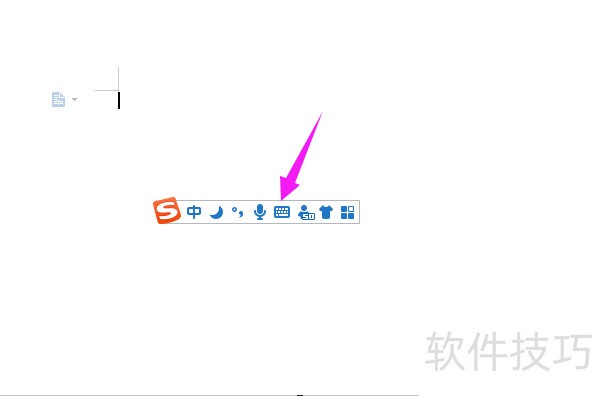
2、 紧接着我们按下【特殊符号】,如图。
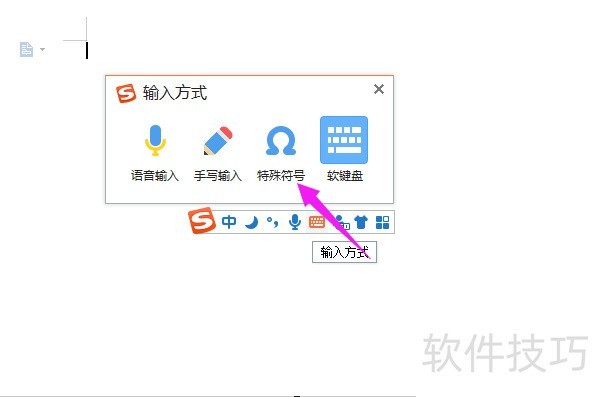
3、 接着我们选择【数学/单位】,如图。
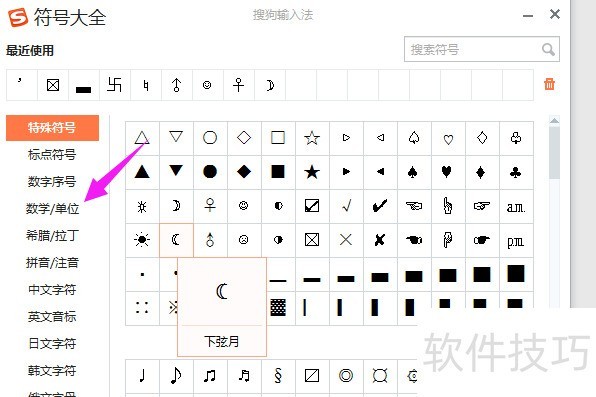
上一篇: WPS幻灯片中如何制作虚线框
最新文章
随着科技的不断发展,办公软件也在不断地更新迭代。WPS Offic...
在日常办公中,我们经常需要处理各种文档,而Word作为最常用...
在当今快节奏的工作环境中,高效办公已经成为每个职场人士的...
随着信息技术的飞速发展,企业对办公效率的要求越来越高。在...
u003Cu0070u003Eu0057u0050u0053u0020u004Fu0066u0066u0069u0...
在如今这个数字化办公的时代,拥有一套高效、实用的办公软件...

